- 投稿日:2024/08/29
- 更新日:2025/10/05

テザリングとは?
テザリングとは、iPhoneなどのスマホ端末とMacBookなどのパソコンを始めとする端末を接続してインターネットを利用する方法です。
テザリング機能を利用することでWi-Fiが利用できないカフェや公園、図書館などでも気軽にインターネットを利用したパソコン作業ができるようになります。
 USB経由でのテザリング
USB経由でのテザリング
USB経由でのテザリングは、USBケーブルを使用してiPhoneを直接パソコンなどの端末に接続する方法です。
USB経由で接続するメリット
USB経由で接続するメリットとしては、次のようなメリットがあります。
① 高速で快適な通信速度
→iPhoneを有線で直接パソコンなどの端末と接続するため、ネット使用時の通信速度が速く、高速で快適に利用ができます。
② iPhone本体を充電しながらでも使用できる
→テザリング機能を使用する場合、Wi-Fi経由などでテザリングを接続するとバッテリーの消費速度が早くなりやすいのですが、USB経由で接続する場合にはパソコン本体に直接繋いで使用するためiPhone本体のバッテリーを消費することなくテザリング機能を使用することができます。
(※パソコンのバッテリーは使用します。)
③ セキュリティー面の安全性が高い
→iPhoneとパソコンなどの端末を直接ケーブルで接続するUSB経由での接続方法は、広範囲での接続が可能なWi-Fi経由での接続などと比べてセキュリティー面での安全性が高いこともメリットの1つです。
USB経由で接続するデメリット
多くのメリットがあるUSB経由でのテザリングですが、デメリットとしては次のようなことがあります。
① USBケーブルの携帯が必須
→USB経由でのテザリングを利用する場合、iPhoneなどのスマホとパソコンなどの端末を直接ケーブルで接続して利用するため、当然ではありますがUSBケーブルの携帯が必須になります。気にならない方には大したことはないですが、持ち物を少しでも減らして身軽に外出されたい方にとっては大きなデメリットとなります。
ちなみに、私自身の場合はアダプターとケーブルが取り外し可能なタイプの充電器を持ち歩くようにしているため、日常的に持ち歩く範囲内の荷物でカバーできています。
② 接続可能な範囲が狭い
→USB経由でのテザリングが可能な範囲は、使用するケーブルの範囲内のため非常に狭いです。
当然といえば当然なのですが、iPhone本体から少し離れても接続が可能なWi-Fi経由でのテザリングなどと比較すると対応可能な範囲は狭く、少し作業場所を移動する場合にもiPhoneごと移動する必要があるため大変です。
 USB経由でテザリングを利用する方法
USB経由でテザリングを利用する方法
iPhoneでUSB経由でテザリング機能を利用する場合、具体的には次のような流れになります。
①|iPhoneとMacBookをケーブルで繋ぐ
まずはじめに、iPhone本体とパソコンをUSBケーブルで接続します。用意するケーブルは、iPhone側は15以降の方はUSB-タイプC、15以前の方はLightning、パソコン側はM1チップ以降のMacBookはUSB-タイプC、それ以前のモデルやWindowsパソコンの方はご自身のパソコンの端子をご確認ください。
USBケーブルを購入する場合には、ビッグカメラやヨドバシカメラなどの家電量販店やホームセンターなどで販売されています。

②|「このパソコンを信頼しますか?」には「信頼する」を選択する
USBケーブルを使用してiPhoneをパソコンに接続すると、「このパソコンを信頼しますか?」と表示されるので「信頼する」を選択します。

③|iPhone側でインターネット共有の設定をする
ケーブルでの接続が完了したら次はiPhoneの方でインターネット共有を行います。まず、お手持ちのiPhoneの「設定」を開き「インターネット共有」を選択します。次に、インターネット共有の画面で「ほかの人の接続を許可」を選択すると画面に選択肢が出てくるので「BluetoothとUSBのみ」を選択します。

接続されたマークが出てきたらテザリング完了
以上の操作を進めていくとiPhoneの画面上部にテザリングで接続されたことを表すマークが表示されます。マークが表示されたらUSB経由での接続が完了です。

といった流れになります。
接続が完了するとパソコン側でウェブサイトを開くなどネットに接続できるようになります!
USB経由での接続はおすすめ
以上がiPhoneのテザリングをUSB経由で行う方法になりますが、私の個人的なおすすめは、この記事で紹介したUSB経由での接続方法です。
以前はWi-Fi経由でのテザリングを利用していたのですが、私の場合は移動しながら作業を行うことが多く作業環境が固定の場所になることが少ないため、場所によってはWi-Fiでの接続が切れてしまうことが多々あり困っていました。
その点、USB経由での接続にしてからは、いまのところ通信状況も安定しているのでストレスフリーな作業環境になりました。笑
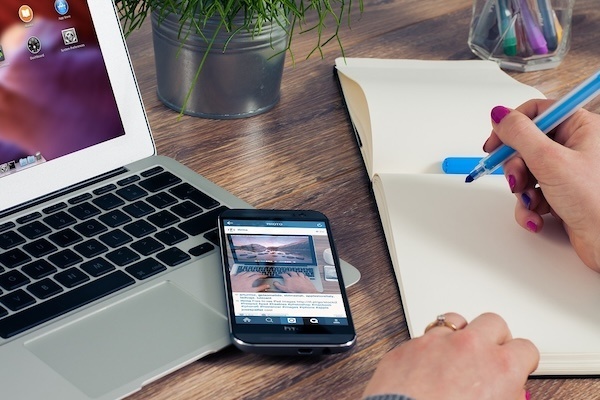 まとめ|USB経由でのテザリング
まとめ|USB経由でのテザリング
さて、こちらの記事ではiPhoneでテザリング機能を利用するための3種類ある方法のなかから、USB経由でテザリングを行う場合のメリットやデメリット、具体的な接続方法について解説してきました。
テザリング機能を自由に使えるようになると、自宅以外でもMacBookなどのパソコンやその他の端末で作業をする際にネット接続ができるので非常に便利になります。ぜひ、お試し頂きさまざまな状況においてもストレスフリーの作業環境を手に入れて、作業効率を爆上げしていきましょう!!
以上です、この記事が少しでも参考になりましたら、一言でも構いませんので感想など気軽にコメント頂けると嬉しいです。
最後までお読み頂き、ありがとうございました!







